Открытие и закрытие разделов
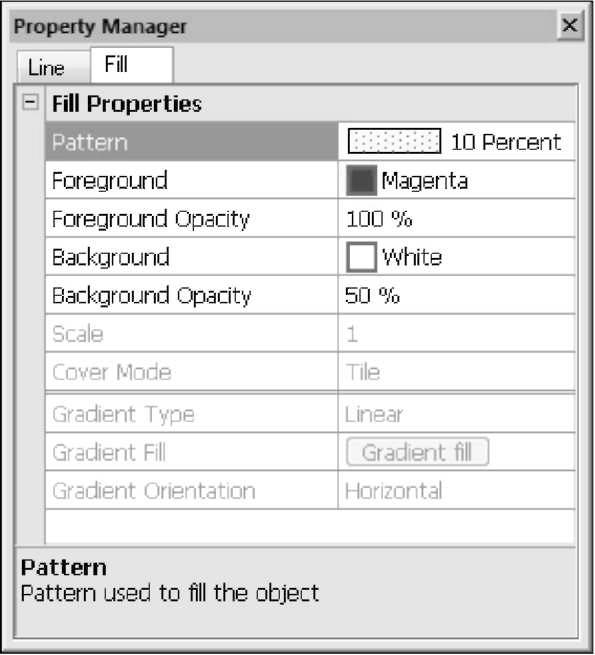
| Щелкните правой кнопкой и выберите Display info area (Показать область информации) для показа подсказок о выделенном в данный момент поле в Property Manager (Менеджере свойств). |
Щелкните по соответствующей вкладке для открытия страниц в представлении вкладки.
В представлениях вкладки и горизонтальных представлениях, отдельные разделы могут быть расширены или свернуты. + или — расположены слева от имени, если раздел может быть расширен или свернут. Для расширения раздела кликните на +, щелкните по имени раздела и нажмите клавишу «плюс» (+) на цифровой клавиатуре или нажмите клавишу со стрелкой вправо на клавиатуре. Для сворачивания раздела нажмите — , щелкните по имени раздела и нажмите клавишу «минус» (-) на цифровой клавиатуре или нажмите клавишу со стрелкой влево.
Область отображения информации
Для отображения области с полем подсказок щелкай правой кнопкой на Property Manager
и выбери Display info area (отобразить область информации). Когда это будет сделано область подсказки появляется у основания Property Manager (Менеджера свойств).
Когда поле или подпись выбраны, подсказка, описывающая функцию или тип данных, выведена на экран.
Для отключения области информации щелкните правой кнопкой в Property Managerи отмените выбор Display info area (отобразить область информации).
Команды клавиатуры
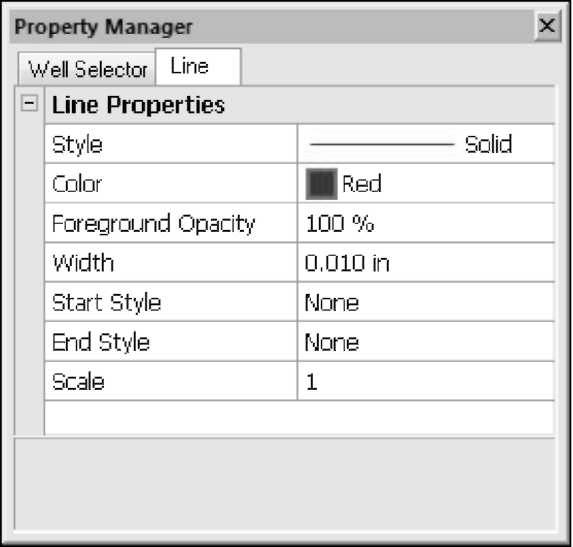
| Измените любое из свойств объекта в Property Manager (Менеджере свойств). |
При работе с Property Manager (Менеджером свойств)можно использоватьклавиши со стрелками вверх и вниз для перемещаются вверх и вниз по списку Property Manager (Менеджера свойств). Клавиша ENTER активирует выделенное свойство. Клавиша со стрелкой вправо разворачивает свернутые разделы (напр. Fill Properties — Свойства заливки), и стрелка влево сворачивает раздел.
Изменение свойств
Property Managerвыводит на экран свойства выбранных объектов. Например, эта линия выборки скважин имеет Style (Стиль), Color (Цвет), Foreground Opacity (Непрозрачность переднего плана), Width (Ширину), Start Style (Стиль начала),
End Style (Стиль конца) и свойства Scale (Масштаба).
Для изменения свойства щелкните по значению свойства и выберите новое свойство из всплывающего окна, прокрутите до нового числа, используя кнопку  , или введите новые числа или текст. Метод, используемый для изменения свойства, зависит от типа свойства. В примере ломаной линии, чтобы изменить цвет, надо щёлкнуть по полю текущего цвета и выбрать новый цвета из цветовой палитры; для изменения ширины надо ввести новое значение или прокрутить к новому числу. При вводе нового значения нажмите ENTER или щелкните где-нибудь в Property Manager (Менеджере свойств)для принятия изменения.
, или введите новые числа или текст. Метод, используемый для изменения свойства, зависит от типа свойства. В примере ломаной линии, чтобы изменить цвет, надо щёлкнуть по полю текущего цвета и выбрать новый цвета из цветовой палитры; для изменения ширины надо ввести новое значение или прокрутить к новому числу. При вводе нового значения нажмите ENTER или щелкните где-нибудь в Property Manager (Менеджере свойств)для принятия изменения.
Иногда, некоторые свойства зависят от выбора других. Например, в свойствах заливки существует опция Scale (масштаб). Эта опция отключена (grayed out), если Вы не выбрали тип заливки изображения как Pattern (Образец) и Cover Areas By (Покрытие области) установлено как Tile (Мозаика).
Подсказки по свойствам
- Если выбрано несколько объектов шапке или нижнем колонтитуле, только функции, характерные для всех объектов, появляются в Property Manager.
Для изменения по умолчанию свойств линии, заливки, символа или текста для всех представлений буровой скважины и всех сеансов Strater,используйте Tools | Options (Инструменты | Опции).
Таблицы
Все данные, используемые для генерации колонок в представлении буровой скважины должны быть открыты или импортированы в проект Strater. Эти таблицы данных представлены вкладками данных. Таблицы устьев, таблицы глубины, таблицы интервалов, таблицы литологии, таблицы настроек проекта, обзорные таблицы, таблицы текстовых элементов, и таблицы конструкции скважины могут быть созданы в Strater.Каждый табличный тип имеет различную функцию в Strater.Обратитесь к разделу Table Types (Типы таблиц) в Главе 3 — Данные и Таблицы данных для всестороннего обсуждения типов.
Один важный аспект Strater- то, что данные для множества буровых скважин могут быть введены в одну или несколько таблиц. Нет никакого предела числу буровых скважин, которые могут существовать в таблице или числе таблиц в любом файле Strater.
Открытие новой таблицы
Во время сеанса Straterновые пустые таблицы создаются командой File | New | Table (Файл / Новый / Таблица), нажатием кнопки  , или путем нажатия CTRL+W на клавиатуре.
, или путем нажатия CTRL+W на клавиатуре.
Статьи к прочтению:
1С Розница -РМК открытие смены, продажа, закрытие смены
Похожие статьи:
-
Открытие и закрытие базы данных
Для открытия базы данных можно воспользоваться командой OPEN DATABASE [Exclusive]. С целью получения навыков откройте базу данных TESTDATA, выполнив…
-
Открытие существующего представления буровой скважины
Существующие представления буровой скважины открывается путем щелчка по соответствующей вкладке Borehole, щелчка по имени буровой скважины в View Manager…
